Come dare indicazioni vocali su iPhone

Scopri come impostare le indicazioni vocali su iPhone con questo guida dettagliata che esplora Apple Maps e Google Maps.
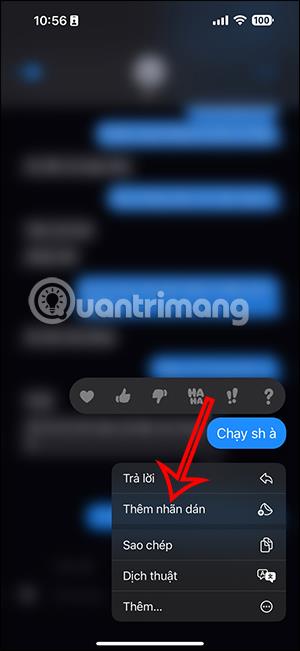
Su iOS 17.2, la funzionalità appena aggiornata aggiunge la possibilità di utilizzare adesivi per rispondere ai messaggi su iPhone, con adesivi autocreati su iPhone oltre agli adesivi disponibili. Di conseguenza, potrai utilizzare gli adesivi per reagire ai messaggi che ricevi, inclusi adesivi creati da te o disponibili nel negozio di adesivi su iPhone. L'articolo seguente ti guiderà a rispondere ai messaggi con adesivi su iPhone.
Istruzioni per rispondere ai messaggi con adesivi su iPhone
Passo 1:
Accediamo al messaggio sull'iPhone, quindi teniamo premuto il messaggio a cui vogliamo rispondere con un adesivo. Quindi fai clic su Aggiungi adesivo nell'elenco delle opzioni visualizzate per i messaggi su iPhone.
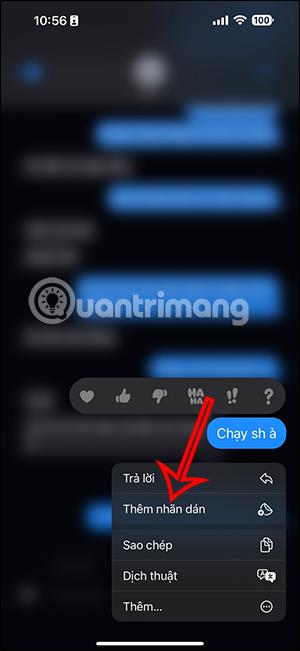
Passo 2:
Ora sotto lo schermo viene visualizzato il negozio di adesivi sull'iPhone che puoi scegliere di utilizzare, inclusi gli adesivi disponibili e quelli creati da te.
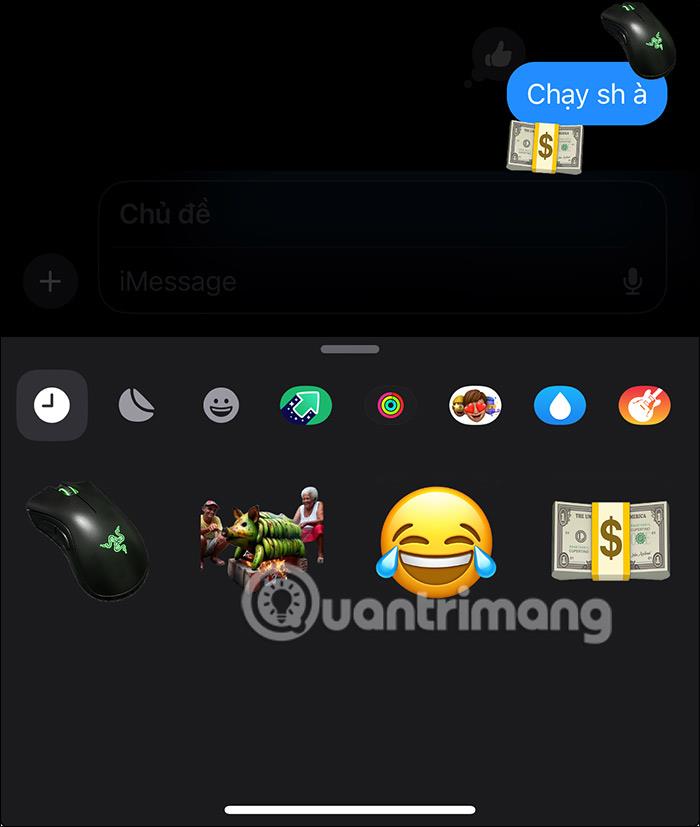
Passaggio 3:
Se desideri utilizzare un adesivo qualsiasi per rispondere a un messaggio sul tuo iPhone, fai semplicemente clic su quell'adesivo. Immediatamente l'adesivo viene visualizzato nel messaggio sull'iPhone come mostrato di seguito. Gli utenti possono rilasciare più adesivi di reazione per i messaggi su iPhone.
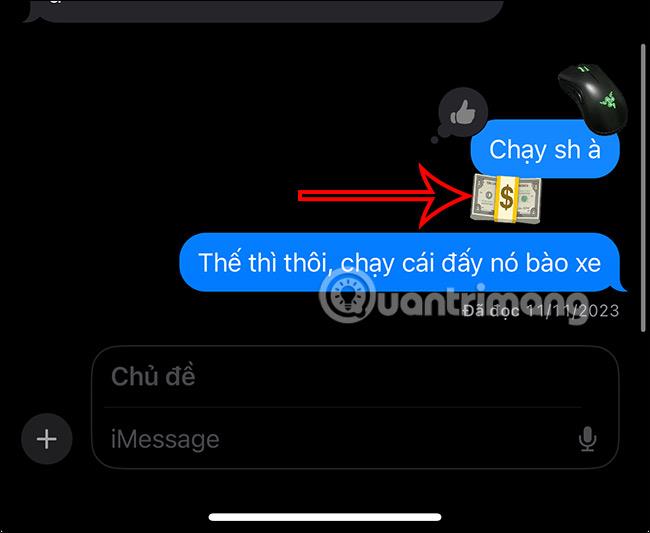
Scopri come impostare le indicazioni vocali su iPhone con questo guida dettagliata che esplora Apple Maps e Google Maps.
Scopri come cambiare la schermata di chiamata su iPhone con iOS 17, migliorando la tua esperienza di chiamata.
Scopri come associare il tuo iPhone a un computer Linux utilizzando KDE Connect, un
Scopri come utilizzare la modalità Picture-in-Picture in Microsoft Edge su iPhone e iPad per guardare video mentre navighi utilizzando PIP.
Scopri la posizione e l
Scopri come trovare e taggare le note sull’iPhone grazie alle nuove funzionalità di iOS 15. Utilizza i tag per gestire le tue note in modo scientifico e veloce.
Quando si esegue l'aggiornamento a iOS 16, l'app Mail su iOS 16 verrà aggiornata con la possibilità di richiamare le email quando inviate con un orario selezionabile.
iOS 16 offre molte funzionalità per personalizzare la schermata di blocco dell'iPhone. E l'immagine della schermata di blocco dell'iPhone ha anche la possibilità di ritagliare direttamente l'immagine, regolando l'area dell'immagine come preferisci.
Hai effettuato con successo il jailbreak del tuo iPhone? Congratulazioni, il passo più difficile è finito. Ora puoi iniziare a installare e utilizzare alcune modifiche per vivere il tuo iPhone come mai prima d'ora.
Per coloro che hanno familiarità con il pulsante Home delle versioni precedenti di iPhone, forse il passaggio a uno schermo edge-to-edge creerà un po' di confusione. Ecco come utilizzare il tuo iPhone senza pulsante Home.








